这篇文章主要介绍“win11移动硬盘不显示如何解决”的相关知识,小编通过实际案例向大家展示操作过程,操作方法简单快捷,实用性强,希望这篇“win11移动硬盘不显示如何解决”文章能帮助大家解决问题。
第一步,右键“此电脑”,打开“管理”
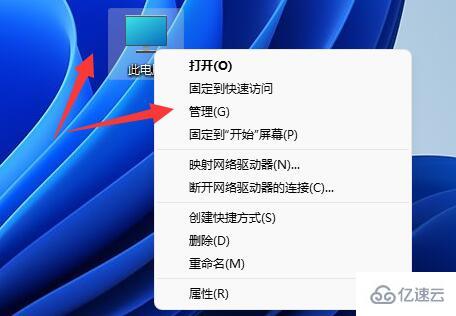
第二步,打开左边栏的“设备管理器”
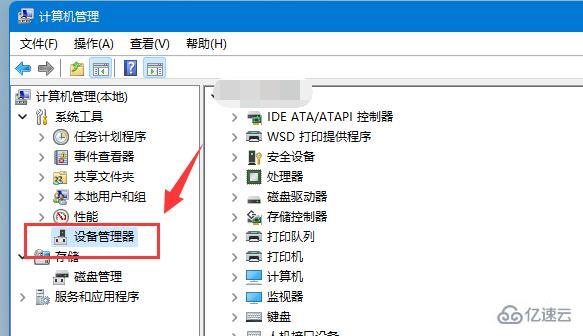
第三步,展开“通用串行总线控制器”,右键使用的usb接口,点击“卸载设备”
(如果不知道哪个接口的话,就一个个试)

第四步,在弹出窗口点击“卸载”
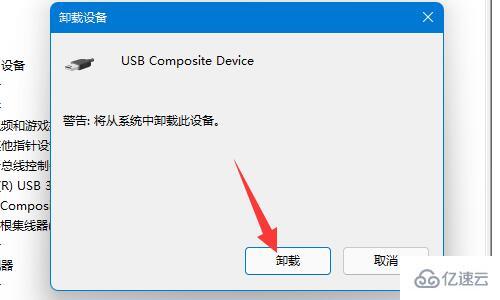
第五步,卸载完成后,重新连接移动硬盘。

第六步,连接完成后右键“通用串行总线控制器”,选择“扫描检测硬件改动”就可以了。
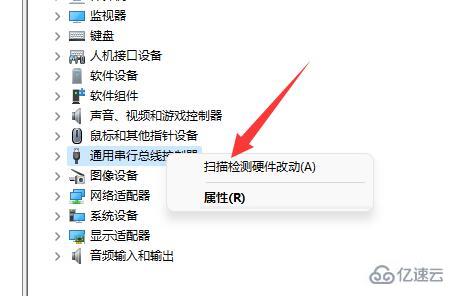
关于“win11移动硬盘不显示如何解决”的内容就介绍到这里了,感谢大家的阅读。如果想了解更多行业相关的知识,可以关注亿速云行业资讯频道,小编每天都会为大家更新不同的知识点。
免责声明:本站发布的内容(图片、视频和文字)以原创、转载和分享为主,文章观点不代表本网站立场,如果涉及侵权请联系站长邮箱:is@yisu.com进行举报,并提供相关证据,一经查实,将立刻删除涉嫌侵权内容。